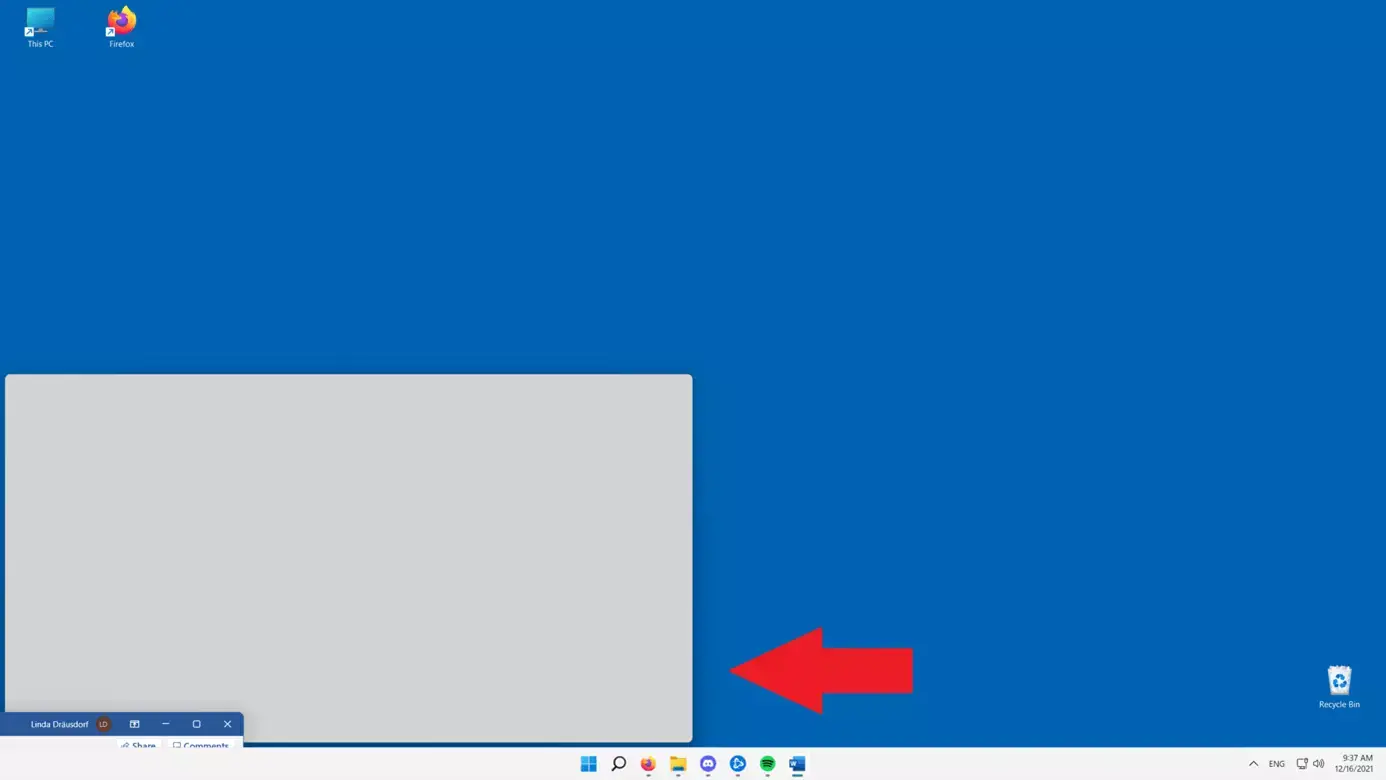- Activa y personaliza Acoplar ventanas en Sistema > Multitarea para habilitar los diseños de ajuste.
- Usa diseños, atajos o arrastre para colocar cuatro apps en un esquema 2x2 con redimensionado dinámico.
- Mejora el flujo con atajos (Win+Flechas, Win+Z, Win+Tab) y escritorios virtuales para separar contextos.
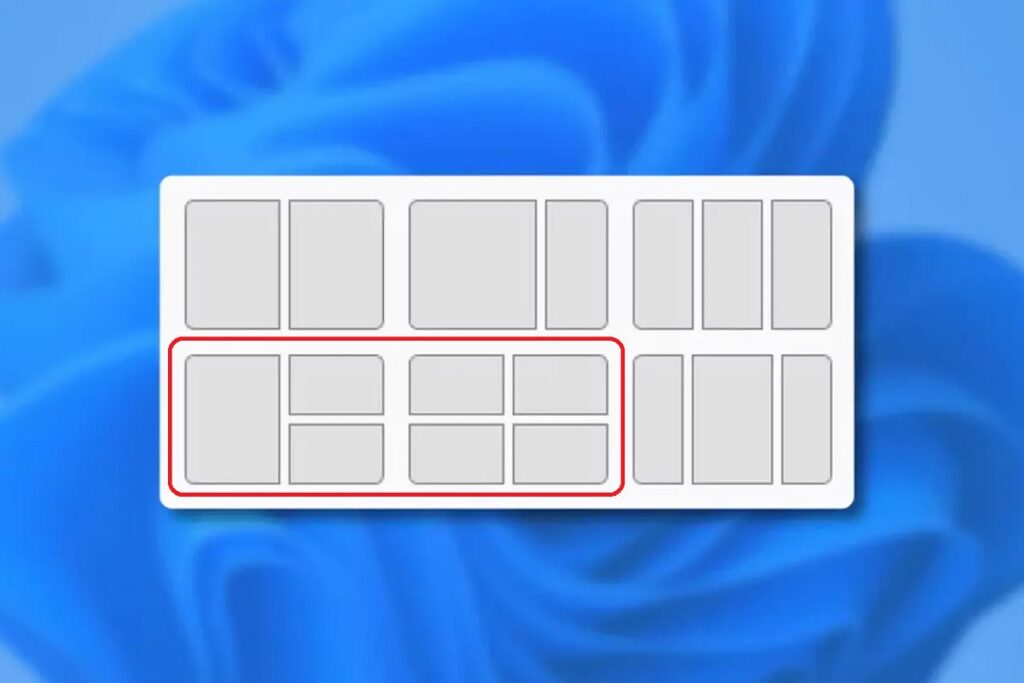
La multitarea se ha vuelto el pan de cada día cuando usamos el ordenador, y en Windows 11 lo tenemos más fácil que nunca gracias a los diseños de ajuste. Si lo que quieres es ver cuatro ventanas a la vez (por ejemplo, un navegador, un documento, una hoja de cálculo y un chat), el sistema ofrece varias formas para hacerlo de manera rápida, ordenada y sin liarte con el ratón. En esta guía te explicamos cómo dividir la pantalla en cuatro en Windows 11.
En esta guía vas a encontrar todo lo necesario: qué es la pantalla dividida y por qué merece la pena, cómo activar el ajuste de ventanas, los atajos de teclado clave, los pasos exactos para dividir la pantalla en cuatro partes, técnicas más avanzadas (incluido el uso de PowerToys) y una sección de resolución de problemas. El objetivo es que puedas montar tu espacio de trabajo ideal con la menor fricción posible y en pocos minutos.
Qué es la pantalla dividida y qué ventajas tiene
La pantalla dividida es la función que permite repartir el espacio del monitor en zonas donde colocar aplicaciones distintas, ya sea en dos, tres o cuatro huecos. El beneficio más evidente es el aumento de productividad: evitas estar alternando continuamente entre ventanas y tienes todo a la vista.
Además del impulso de eficiencia, hay otras ventajas claras: mejor enfoque al concentrar la información relevante en un mismo plano, comparaciones inmediatas entre documentos o imágenes y un flujo de trabajo más fluido al arrastrar y soltar contenido entre apps.
También ayuda a organizar proyectos complejos: puedes dedicar cada cuadrante a una parte de tu trabajo (por ejemplo, referencias, redacción, datos y comunicación), lo que reduce distracciones y te ahorra tiempo.
Si usas varios monitores o un monitor ultraancho, la función gana enteros: puedes replicar el ajuste en cada pantalla y multiplicar el espacio disponible para tus tareas sin complicaciones.
Activa y configura el ajuste de ventanas en Windows 11
Antes de ponerte a dividir la pantalla en cuatro, conviene asegurarse de que el ajuste de ventanas de Windows 11 (Snap) está activado. La configuración se encuentra en el panel de Multitarea y se habilita en segundos.
- Abre Configuración con Win + I, entra en Sistema y elige Multitarea.
- Activa el interruptor de Acoplar ventanas (Snap windows). Después, despliega sus opciones y marca las casillas disponibles bajo este apartado para aprovechar todas las ayudas del sistema al ajustar.
Con estas casillas activadas, Windows te mostrará sugerencias, superficies de acoplamiento y vistas previas, además de facilitar el ajuste al arrastrar una ventana. Es la base para que Snap funcione de forma cómoda y te permita construir cuadrículas de 2, 3 o 4 ventanas sin esfuerzo.
Dividir la pantalla en cuatro partes en Windows 11: métodos paso a paso
Windows 11 incorpora los diseños de ajuste, que aparecen al pasar el puntero por el botón de maximizar de cualquier ventana. Desde ahí puedes elegir el patrón con cuatro zonas y completar cada hueco con una app abierta.
A continuación tienes tres maneras de conseguir el mismo resultado (cuatro ventanas al mismo tiempo) y elegir la que te resulte más natural. Prueba cada método un par de veces y verás que enseguida te quedas con el que más te encaje.
Método 1: diseños de ajuste desde el botón de maximizar
- Coloca el ratón sobre el botón de maximizar de la ventana que quieras ubicar. Sin hacer clic, se abrirá el menú de diseños.
- Selecciona el diseño con cuatro cuadrantes y pincha en el hueco donde quieres poner esa ventana. La app se acoplará a esa sección automáticamente.
- Windows te mostrará los huecos restantes y te propondrá otras ventanas abiertas para rellenarlos. Elige una para cada cuadrante hasta completar el diseño 2×2.
Método 2: atajos de teclado para cuadrantes
- Con una ventana seleccionada, pulsa Win + Flecha izquierda o Win + Flecha derecha para anclarla a la mitad correspondiente.
- Sin soltar la ventana (o una vez anclada), usa Win + Flecha arriba o Win + Flecha abajo para llevarla a la esquina superior o inferior de esa mitad. Así la colocas en un cuarto de la pantalla.
- Repite la combinación con las demás aplicaciones hasta ubicar cuatro ventanas, una en cada esquina. Este método es rapidísimo cuando te acostumbras a los atajos.
Método 3: arrastrar a las esquinas
- Haz clic en la barra de título de una ventana y arrástrala hacia una esquina de la pantalla hasta que veas la silueta de acoplamiento. Al soltar, quedará fijada en ese cuadrante.
- Repite con las demás ventanas para completar las cuatro esquinas. Es muy visual y funciona genial con ratón o trackpad.
Recuerda que puedes redimensionar la proporción de los cuadrantes: sitúa el cursor sobre los bordes que separan las ventanas hasta ver el puntero de ajuste y arrástralo. El resto de ventanas se adaptará para mantener el diseño.
Otras formas de organizar ventanas en Windows 11
Más allá del esquema 2×2, Windows 11 ofrece diseños para dos y tres aplicaciones, además de permitirte modificar la anchura de cada columna o fila. Explora las variantes disponibles al pasar el ratón por el botón de maximizar: verás seis posibilidades de base con las que cubrir la mayoría de escenarios.
También puedes abrir el selector de diseños con Win + Z y navegarlo con las flechas del teclado para escoger el patrón deseado y la posición concreta. Si prefieres teclado a ratón, es la forma más directa.
Cuando un diseño esté en marcha, cada hueco te pedirá escoger una aplicación entre las abiertas. Selecciona la que mejor encaje en cada sección y, si necesitas mover algo, arrástralo dentro del diseño o usa de nuevo el menú de Snap.
Si te quedas corto con los diseños predefinidos, hay más opciones: PowerToys (FancyZones) permite crear cuadrículas personalizadas con tamaños y zonas a tu gusto, ideal para pantallas grandes o ultraanchas; consulta cómo dividir pantalla para ver alternativas y ejemplos prácticos.
Crear pantalla completa, media pantalla y un cuarto de pantalla en Windows 11
Hay ocasiones en las que quieres dedicar toda la pantalla a una sola app y volver después a una disposición dividida. Alternar entre pantalla completa y diseños es muy sencillo.
- Pantalla completa: haz clic en el icono de maximizar de la ventana para expandirla. Para restaurar el diseño dividido, vuelve a usar Snap (menú o atajos).
- Media pantalla: pasa el puntero por el botón de maximizar, elige una de las posiciones a izquierda o derecha y escoge la app del lado contrario. Ideal para comparar dos elementos.
- Un cuarto de pantalla: muestra los diseños, selecciona el patrón de cuatro y pincha en una de las esquinas. Repite para completar las cuatro posiciones con el resto de ventanas.
Atajos de teclado imprescindibles
Memorizar unas pocas combinaciones te ahorra decenas de clics. Estos atajos son los que más vas a usar con la pantalla dividida.
- Win + Flecha izquierda/derecha: ancla la ventana actual a la mitad izquierda/derecha.
- Win + Flecha arriba: maximiza la ventana o la mueve al cuadrante superior dentro de una mitad.
- Win + Flecha abajo: restaura o minimiza; en combinación con izquierda/derecha envía a un cuadrante inferior.
- Win + Z: abre el selector de diseños de ajuste en Windows 11.
- Win + Tab: muestra la Vista de tareas con todas las ventanas y escritorios.
- Win + Inicio: minimiza todas las ventanas salvo la activa para despejar la vista.
- Win + Ctrl + D: crea un escritorio virtual nuevo para separar contextos de trabajo.
- Win + Ctrl + Flecha izquierda/derecha: cambia entre escritorios virtuales.
Consejos prácticos para un uso cómodo de la pantalla dividida
Una buena base técnica se nota. Si puedes usar un monitor más grande o con mayor resolución, ganarás espacio útil y comodidad visual cuando trabajes con cuatro ventanas.
Aprende poco a poco los atajos y practica con los diseños predefinidos. Encontrar tu patrón favorito te hará volar cuando organices apps para escribir, investigar o analizar dados.
Si necesitas aún más control que el que ofrece Windows 11, valora opciones de terceros. Existen utilidades gratuitas y de pago que amplían el ajuste de ventanas, aunque para la mayoría de usuarios Snap y PowerToys serán más que suficientes.
En Configuración, dentro de Multitarea, personaliza el comportamiento del ajuste (muestras, sugerencias, redimensionado conjunto, etc.). Tenerlo a tu gusto evita fricciones en el día a día.
Y un apunte de hardware: más memoria RAM y un SSD ayudan a abrir y cambiar entre aplicaciones sin esperas. Mantén Windows actualizado y realiza tareas básicas de mantenimiento para que todo vaya fluido.
Recomendaciones extra y buenas prácticas
Si echas de menos algún patrón de cuadrícula, prueba PowerToys y crea tus propias zonas. FancyZones aporta un nivel de control que encaja muy bien con monitores ultraanchos y flujos complejos.
Cuando una sección se te quede pequeña, redimensiona el separador y ajusta la prioridad del espacio. Windows mantiene el diseño mientras redistribuye la anchura/altura para que nada se solape.
Recuerda que puedes duplicar este enfoque en monitores múltiples: cada pantalla con su propio 2×2. Trabajar por áreas separadas ayuda a no mezclar contextos y a mantenerte centrado.
Si las opciones nativas se te quedan cortas, existen gestores de ventanas de terceros con funciones avanzadas (algunos gratuitos, otros de pago). Valóralos solo si realmente los necesitas, porque Windows 11 ya cubre muchísimos casos.
Dominar los diseños de ajuste es cuestión de dos o tres intentos y una pizca de práctica con los atajos. Cuando interiorizas los gestos y combinaciones, dividir la pantalla en cuatro en Windows 11 se vuelve tan natural como abrir una pestaña nueva del navegador.
Redactor especializado en temas de tecnología e internet con más de diez años de experiencia en diferentes medios digitales. He trabajado como editor y creador de contenidos para empresas de comercio electrónico, comunicación, marketing online y publicidad. También he escrito en webs de economía, finanzas y otros sectores. Mi trabajo es también mi pasión. Ahora, a través de mis artículos en Tecnobits, intento explorar todas las novedades y nuevas oportunidades que el mundo de la tecnología nos ofrece día a día para mejorar nuestras vidas.